筆者教你u盤如何裝win7系統,IT技術
導讀:IT技術IT技術 隨著科技的發展,現在U盤不僅僅只是存儲資料了,我們將其開發出來更多的用途,什么廣告U盤,加密u盤,U盤裝系統啦等等。下面,我就給大家介紹一下如何使用U盤安裝wito粉知識大全itil系統知識。
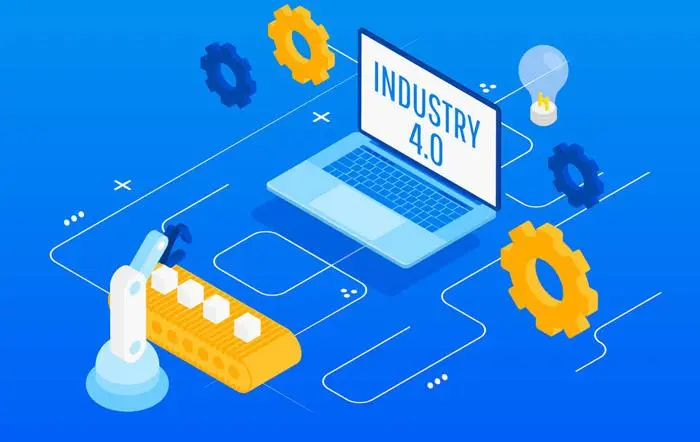
隨著科技的發展,現在U盤不僅僅只是存儲資料了,我們將其開發出來更多的用途,什么廣告U盤,加密u盤,U盤裝系統啦等等。下面,我就給大家介紹一下如何使用U盤安裝win7系統。
大家都知道win7是一款兼容性很不錯的操作系統,雖然微軟停止了對它的主流技術支持,不過還是由很多游戲玩家選擇安裝win10系統。今天,我給大家帶來了U盤安裝win7系統的教程,一起來網站優化seo培訓看看吧
一、U盤裝win7系統準備工具:
1、小白U盤啟動盤制作工具,下載地址:www.xiaobaixitong.com
2、Win7系統鏡像,下載地址:www.windowszj.com
3、8G或以上的空U盤一個
二、U盤裝win7系統具體步驟:
1、U盤裝系統首先需要將U盤制作成啟動盤,點擊鏈接查看制作方法:http://www.xiaobaixitong.com/shiyongbangzhu/27833.html
2、重啟電腦按U盤啟動快捷鍵(啟動熱鍵參考下圖)

win7電腦圖解1
3、打開啟動選擇界面后,用方向鍵“↑↓”選擇帶usb字樣或U盤品牌的選項,然后點擊回車鍵

U盤裝win7電腦圖解2
4、 我們進入到PE選擇界面后選擇“02 WindowsPE/RamOS(新機型)”,再次點擊回車鍵

win7電腦圖解3
5、 進入PE桌面后會自動彈出PE裝機工具,勾選win7系統鏡像,然后左下角選擇“目標分區”網站seo優化課程,一般默認即可,為避免意外最好確定一下選擇的是不是系統盤(C盤),最后點擊右下角的建設網站“安裝系統”。
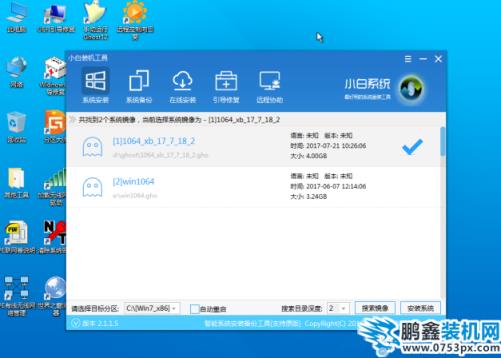
u盤電腦圖解4
6、等待win7系統的安裝

win7電腦圖解5
7、 結束后重啟電腦,等待部署系統

u盤怎么安裝win7電腦圖解6
8、U盤安裝win7系統至此結束

win7電腦圖解7
以上就是u盤安裝win7系統的方法了,你學會了嗎?
相關ito粉知識大全itil系統知識。聲明: 本文由我的SEOUC技術文章主頁發布于:2023-06-26 ,文章筆者教你u盤如何裝win7系統,IT技術主要講述教你,筆者,IT技術網站建設源碼以及服務器配置搭建相關技術文章。轉載請保留鏈接: http://www.bifwcx.com/article/it_20594.html

















